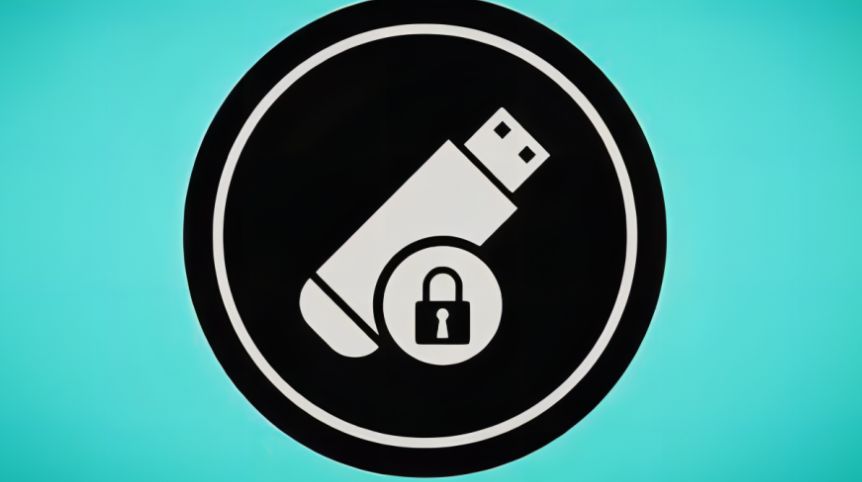文章摘要:在数据泄露风险日益加剧的今天,U盘作为便携的数据存储工具,其安全性显得尤为重要。如何给U盘加密,确保数据在传输和存储过程中的安全,成为每个人都需要掌握的技能。以下五招U盘加密必备技巧,将帮助您轻松提升U盘数据的安全性,让您的数据隐私得到更有效的保护。让我们一同学习,为数据安全保驾护航。方法一:使用专业软件(洞察眼MIT系统)该系统的U盘加密功能旨在通过先进的加密技术,确保U盘中的数据在传输和存储过

在数据泄露风险日益加剧的今天,U盘作为便携的数据存储工具,其安全性显得尤为重要。如何给U盘加密,确保数据在传输和存储过程中的安全,成为每个人都需要掌握的技能。以下五招U盘加密必备技巧,将帮助您轻松提升U盘数据的安全性,让您的数据隐私得到更有效的保护。让我们一同学习,为数据安全保驾护航。
方法一:使用专业软件(洞察眼MIT系统)
安装与配置该系统:在电脑上安装系统,并根据系统提示进行配置。
配置过程中,需要设置加密策略、用户权限等,以确保系统的安全性和易用性。
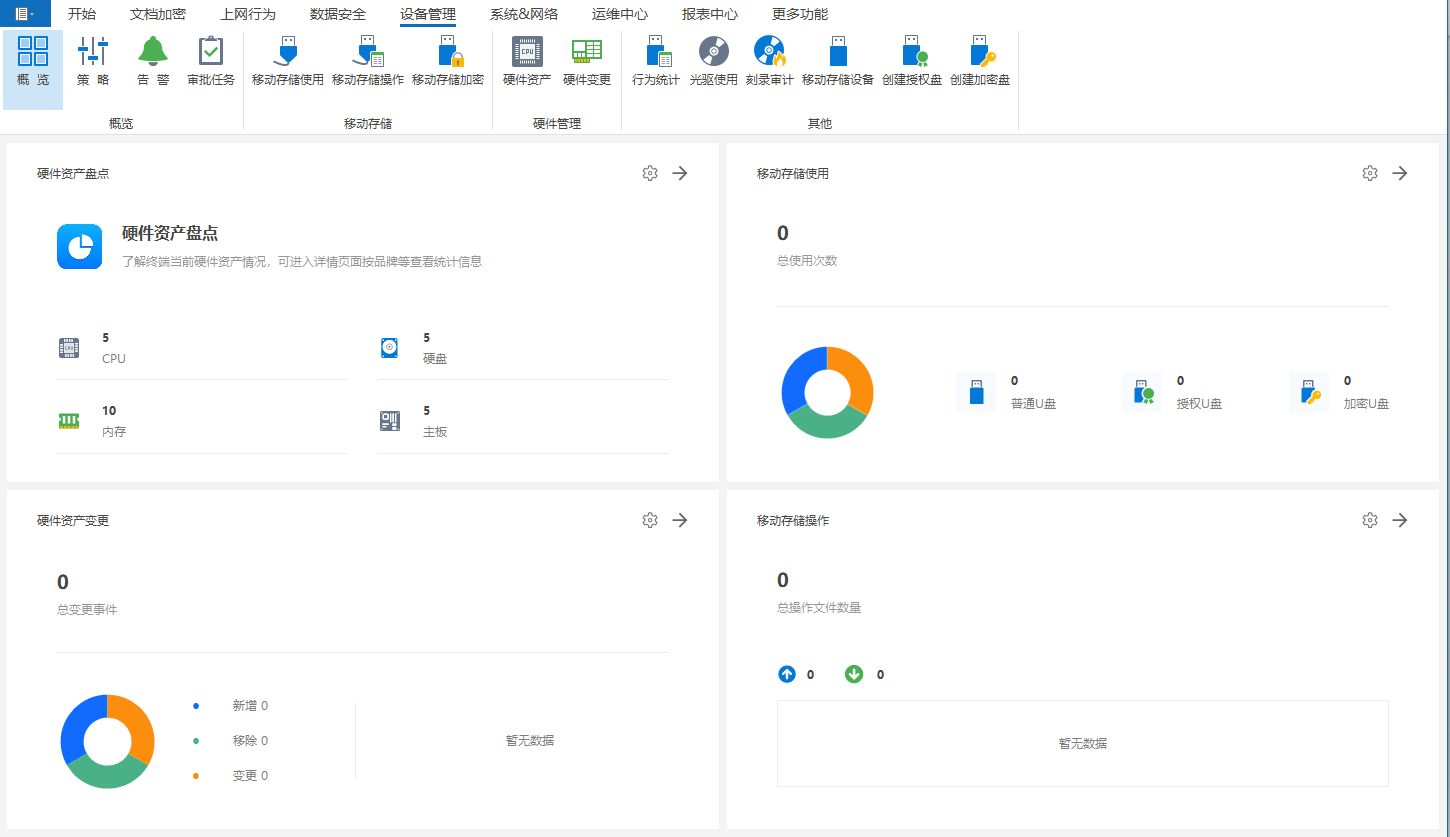
连接U盘:将需要加密的U盘插入电脑USB接口,并确保系统已经正确识别U盘。
选择加密对象:打开系统的主界面,找到并点击“U盘加密”功能按钮。
系统会自动识别并列出已连接的U盘设备,选择需要加密的U盘。
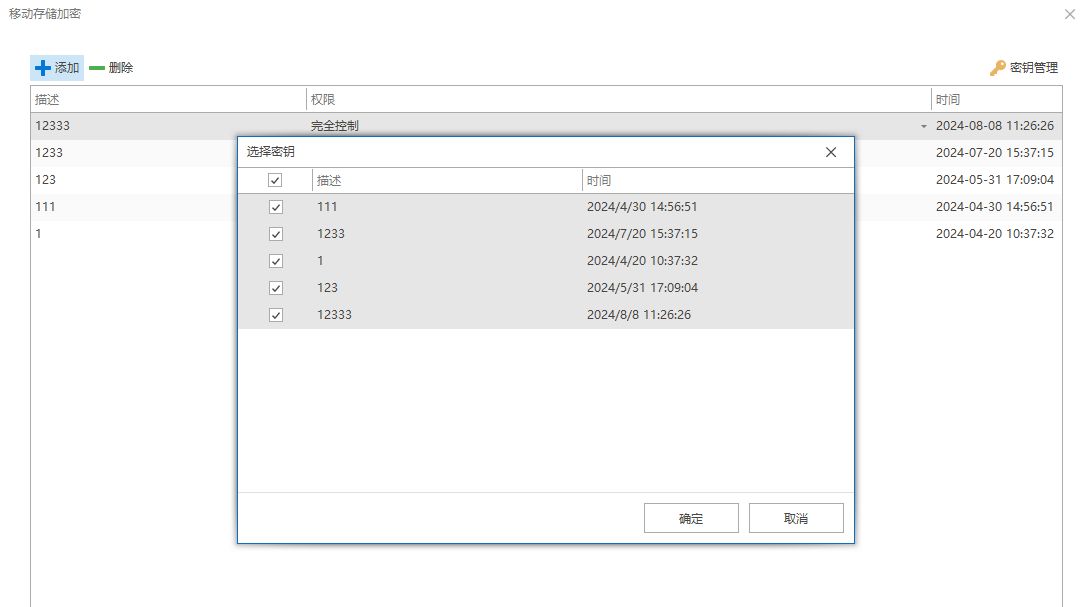
设置加密密码与策略:在弹出的加密设置界面中,输入希望设置的密码。
根据需要,还可以设置其他加密策略,如加密模式、加密强度等。
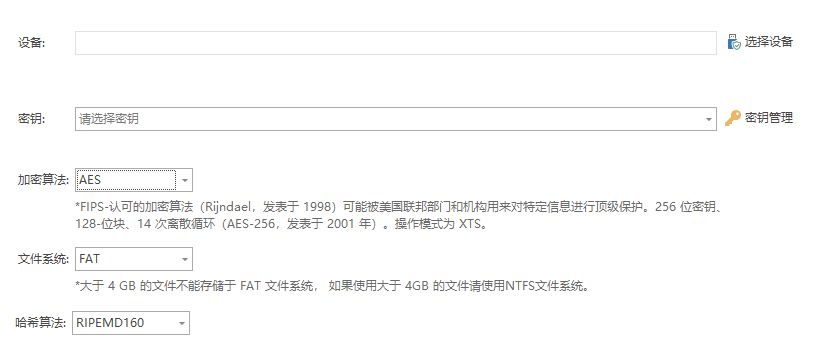
开始加密过程:确认密码和加密策略无误后,点击“加密”按钮。
系统即开始对U盘进行加密处理,此过程可能需要一些时间,具体取决于U盘的容量和加密策略的复杂度。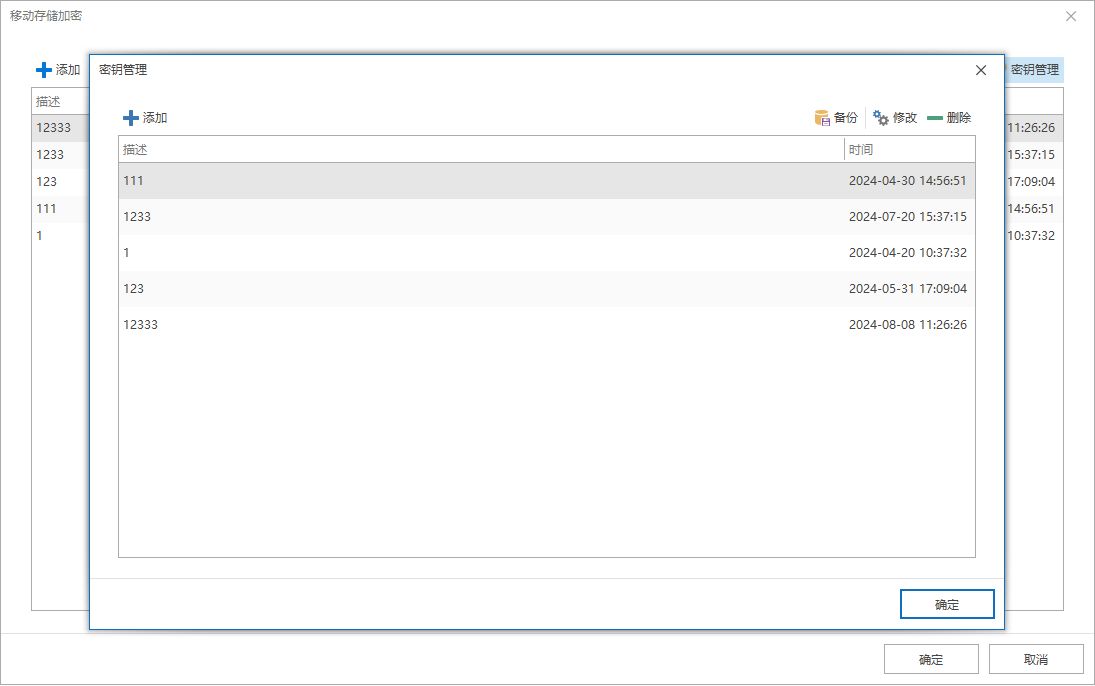
加密完成与验证:加密完成后,U盘内的所有数据将被加密保护。
插入加密后的U盘到任意设备上,只有输入正确的密码才能访问U盘中的数据。
方法二:硬件加密U盘
硬件加密U盘是一种内置加密芯片的存储设备,它能够在物理层面实现数据加密。使用硬件加密U盘的步骤如下:
购买具有硬件加密功能的U盘。
根据U盘的使用说明,设置加密密码或指纹验证方式。
插入U盘并输入正确密码或验证指纹后,即可访问其中的数据。
方法三:利用压缩软件加密
一些流行的压缩软件(如7-Zip等)也提供了加密功能。使用压缩软件加密U盘文件的步骤如下:
在U盘中选择想要加密的文件或文件夹。
使用压缩软件打开这些文件或文件夹。
在压缩界面上找到“设置密码”或“加密”选项。
输入密码并确认。
完成压缩并保存,加密后的压缩文件需要密码才能解压。
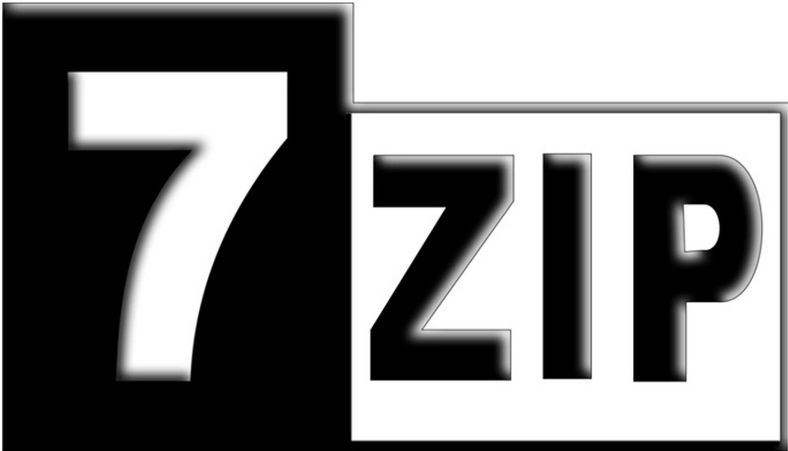
方法四:使用Windows BitLocker加密
BitLocker是Windows系统自带的一项加密功能,它能够为U盘提供强大的保护。具体加密步骤如下:
插入U盘并确保电脑已识别。
右键点击U盘图标,选择“启用BitLocker”。
按照向导设置密码,并选择加密模式(如“使用密码解锁驱动器”)。
选择加密范围,可以加密整个驱动器或仅加密已使用的空间。
保存恢复密钥,以防忘记密码时可以恢复访问。
点击“开始加密”,等待加密完成。
方法五:利用Mac的Disk Utility加密
对于Mac用户,可以使用Disk Utility来加密U盘。具体步骤如下:
打开“磁盘工具”(Disk Utility)。
在磁盘列表中选择U盘。
点击“抹掉”按钮,并选择“格式化”。
在格式选项中选择“Mac OS扩展(日志式)”并勾选“加密”选项。
设置并确认加密密码。
点击“抹掉”开始加密过程。